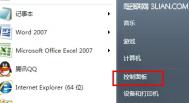如今硬盘是越来越大,容量上T的大家伙也纷纷装进普通用户电脑,我们终于不用再为了腾一点空间而到处删除用不上的数据。不过,很多过去保留下来的使用习惯并没有因此改变,比方说:很多人拿到Win7电脑后,都会做些优化设置,其中有一步就是关闭系统还原和保护,释放该功能所占用的硬盘空间。这其中就包括我在内,直到有次意外丢失了很多辛苦拍摄的照片,才意识到保留Win7系统保护的必要性。

这段倒霉的经历发生在某个长假的最后一天。平时双休和节假日的时候,父母喜欢到外面游玩一番,还特意买了个相机方便留念,拍回来的照片则由我负责转存到电脑里,可以随时打开欣赏。随着日积月累,如今照片量已经有好几个G之多了。谁知那天家里招待亲戚,把电脑让给亲戚的孩子看动画片,结果晚上去关电脑的时候发现桌面变样了,简单恢复之后又看了下各分区里的文件,发现各种副本文件、文件缺失,包括存下的那些照片也少了很多
哦卖糕的,这哥们儿在我电脑上都搞了啥啊。。。总算,从回收站里的恢复出一部分,可以剩下那些回天乏力,除非借助专业的数据恢复服务,算了,就当自己倒霉吧。无奈中摆弄着电脑,突然想起了被我关闭掉的Win7系统保护功能,心中不禁懊悔,若不是为了挤出那一点点空间而关闭了系统保护,这次也不会丢失那些文件。虽然心情比较郁闷,但是为了防止今后再次悲剧,还是先打开Win7系统保护再说。

打开控制面板,进入系统与安全--系统,点击窗口左侧的系统保护选项。
(本文来源于图老师网站,更多请访问https://m.tulaoshi.com/diannaorumen/)
在保护设置这里列出了当前所有驱动器分区的保护设置,可以看到除了系统分区外,其他都被关闭了,如果当初没有贪图那一点点空间,也就不会有那些损失了。赶快把其他分区的保护都打开吧。
逐个选中显示为关闭的分区,点击下方的配置。对于非操作系统所在分区,选择第二项即可,之后调节下方的滑块,用存放系统保护下的文件副本,可以根据需要自行调整,一般5%-10%就差不多了,只要够保存一两个关键的还原点即可。配置完成后,切记还要点击上图中立即为启用系统保护的驱动器创建还原点后的创建命令,否则没有还原点的话,系统保护还是一纸空文。
进过一番设置后,几个分区上的数据安全系数大大提高了,即使误删也可以找回来,方法是:右键点击要恢复的文件夹或者是整个分区,选择以前的版本标签,这里会看到最近的一个还原点时间,选中它然后点击还原就可以恢复到之前的内容了。

虽说亡羊补牢为时未晚,但是毕竟已经丢失了不少文件,心疼在所难免。诸位若不想和我一样杯具的话,赶快把关掉的Win7系统保护功能打开吧。牺牲一个硬盘空间的零头,换取一份安心,至于这笔交易到底划不划算,你们觉得呢?什么,你说你不是WIn7系统,没这个系统保护功能?趁更换电脑的时候赶紧选预装Win7的产品吧,多一道保险不是坏事。